Ефективне відстеження подій має вирішальне значення для аналізу веб-сайтів. Особливо цікавим прикладом є відстеження кліків на телефонні номери. Тут я поясню, як налаштувати відстеження подій за допомогою Google Tag Manager (GTM).
Основні висновки
Відстеження подій дозволяє вимірювати конкретні взаємодії відвідувачів з вашим сайтом. В Google Tag Manager ви можете налаштувати події для роботи з Google Analytics і отримати детальну інформацію про поведінку ваших користувачів.
Покрокова інструкція
Давайте почнемо з налаштування відстеження подій в Google Tag Manager.
Крок 1: Відкрийте Google Tag Manager
Відкрийте Менеджер тегів Google і перейдіть до розділу "Теги" в робочій області. Тут ви побачите огляд наявних тегів.
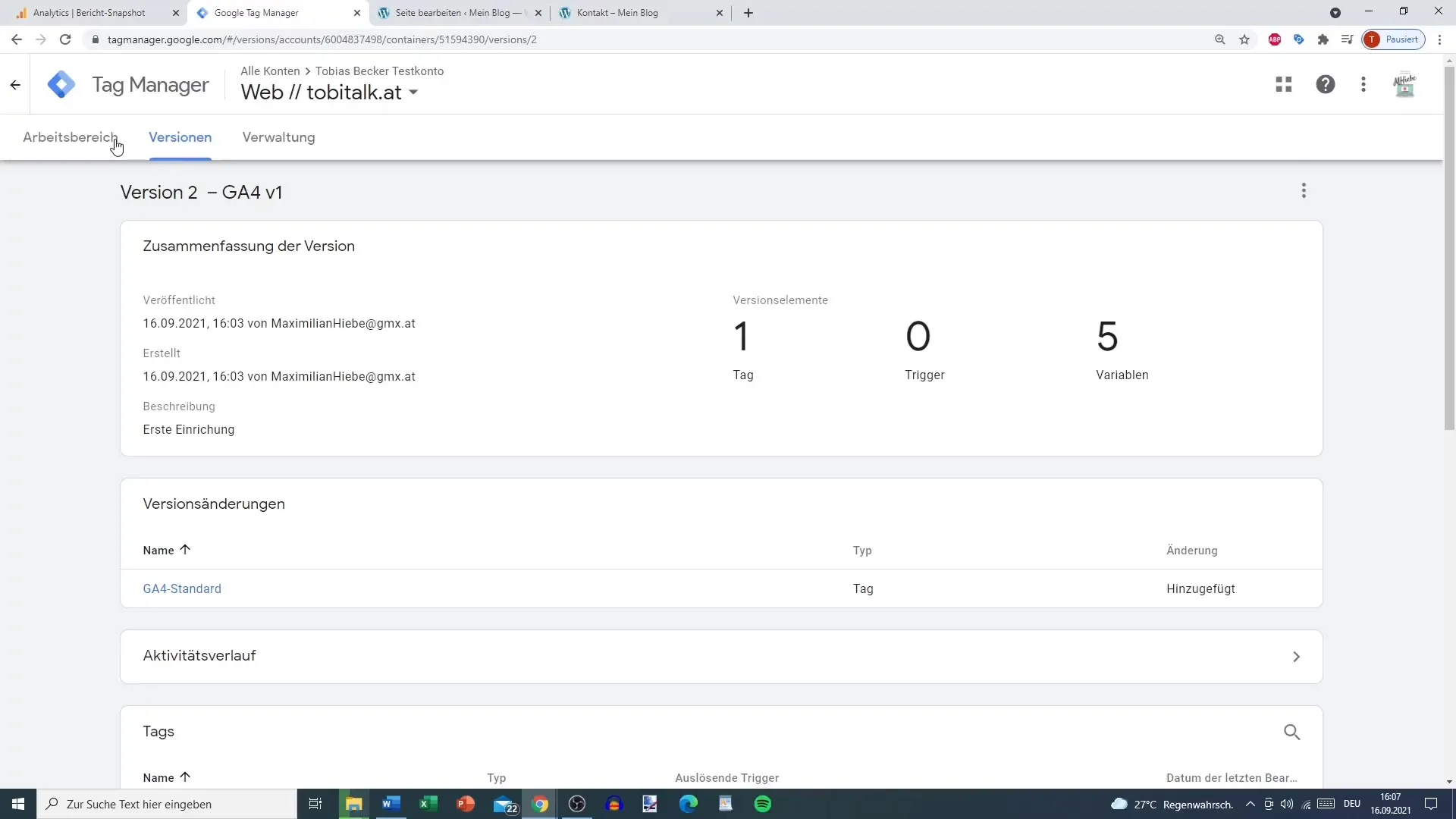
Крок 2: Налаштування тегів для Google Analytics 4
Виберіть тег Google Analytics 4, щоб відредагувати його. Тепер ви побачите конфігурацію вашого тегу, який поділяється на стандартний тег і тег події.
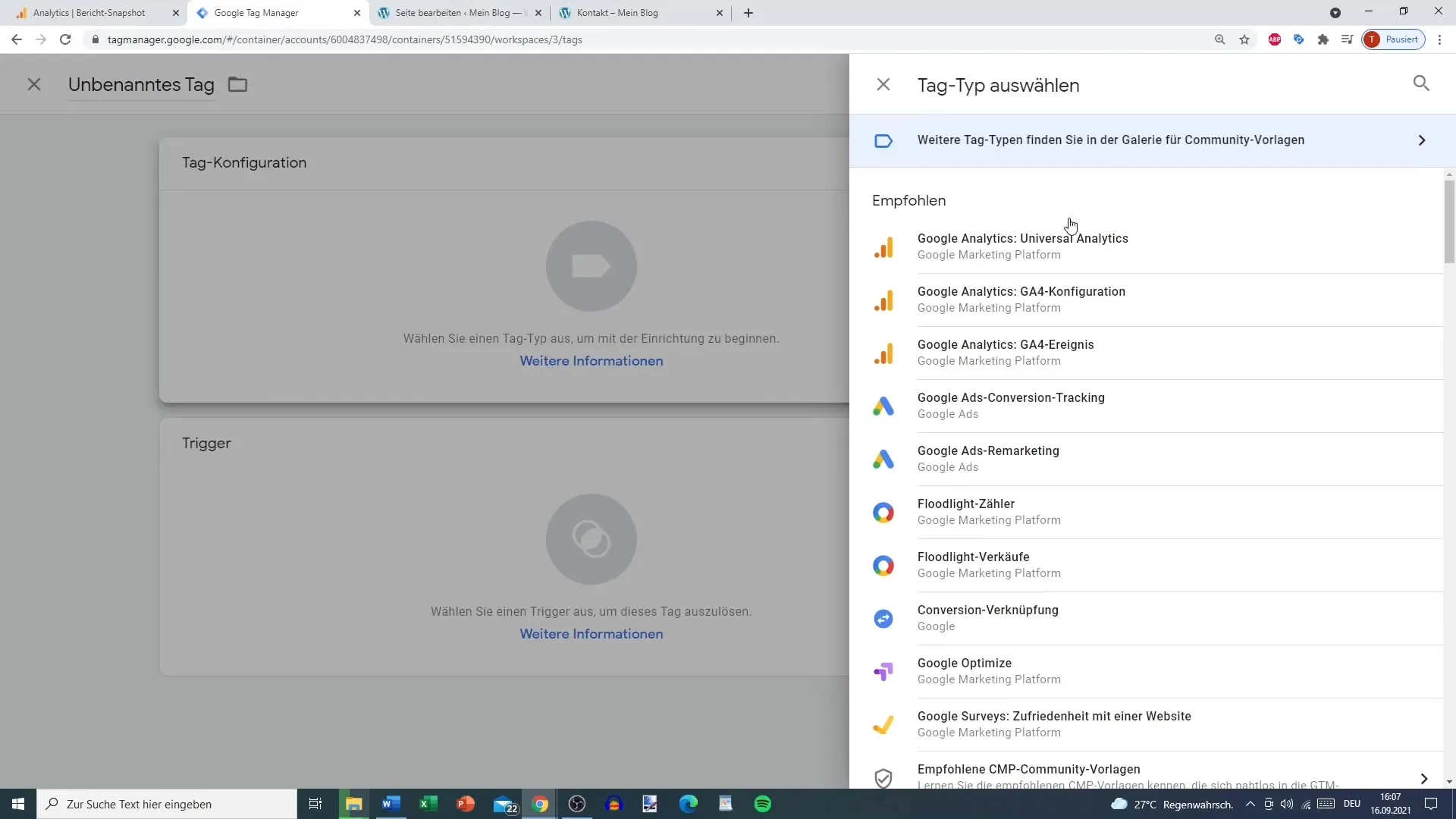
Крок 3: Створіть телефонний трекер
Створіть новий тег для відстеження номера телефону. У розділі "Конфігурація тегу" виберіть "Подія GA4". Ви повинні вказати, зокрема, назву події. Я рекомендую назвати її "клік_для_дзвінка".
Крок 4: Додавання параметрів
Тепер ви можете додати параметри самостійно. Тут у вас є можливість визначити до 25 параметрів. Під параметрами ви знайдете назву "Номер телефону" і значення, яке ви хочете вказати - використовуйте для цього змінну "Click URL".
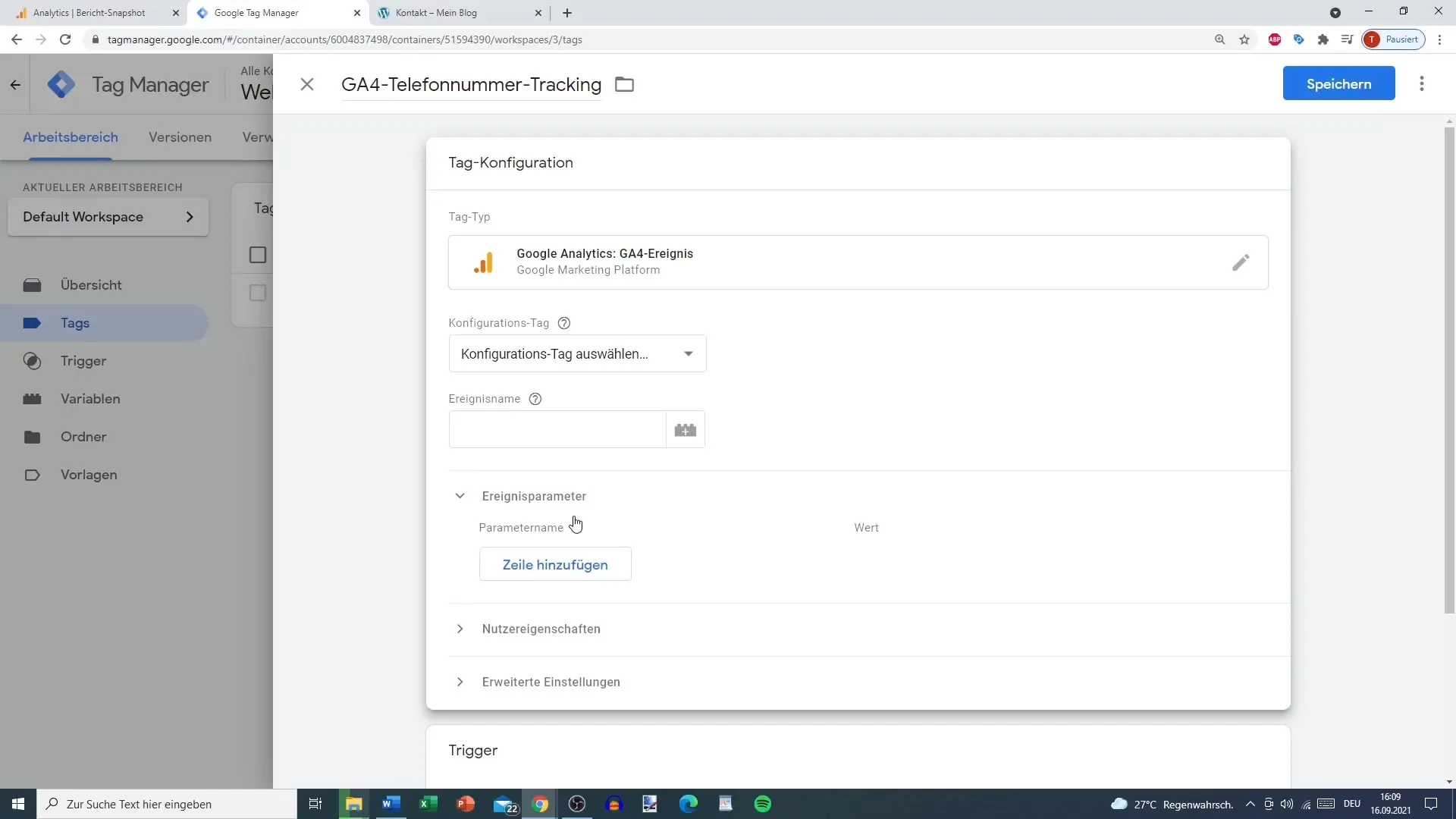
Крок 5: Активуйте змінні
Тепер поверніться до конфігурації тегів і активуйте всі потрібні вам змінні. Це важливо для того, щоб переконатися, що ви збираєте всі необхідні дані для відстеження кліків. Не соромтеся активувати "Click URL".
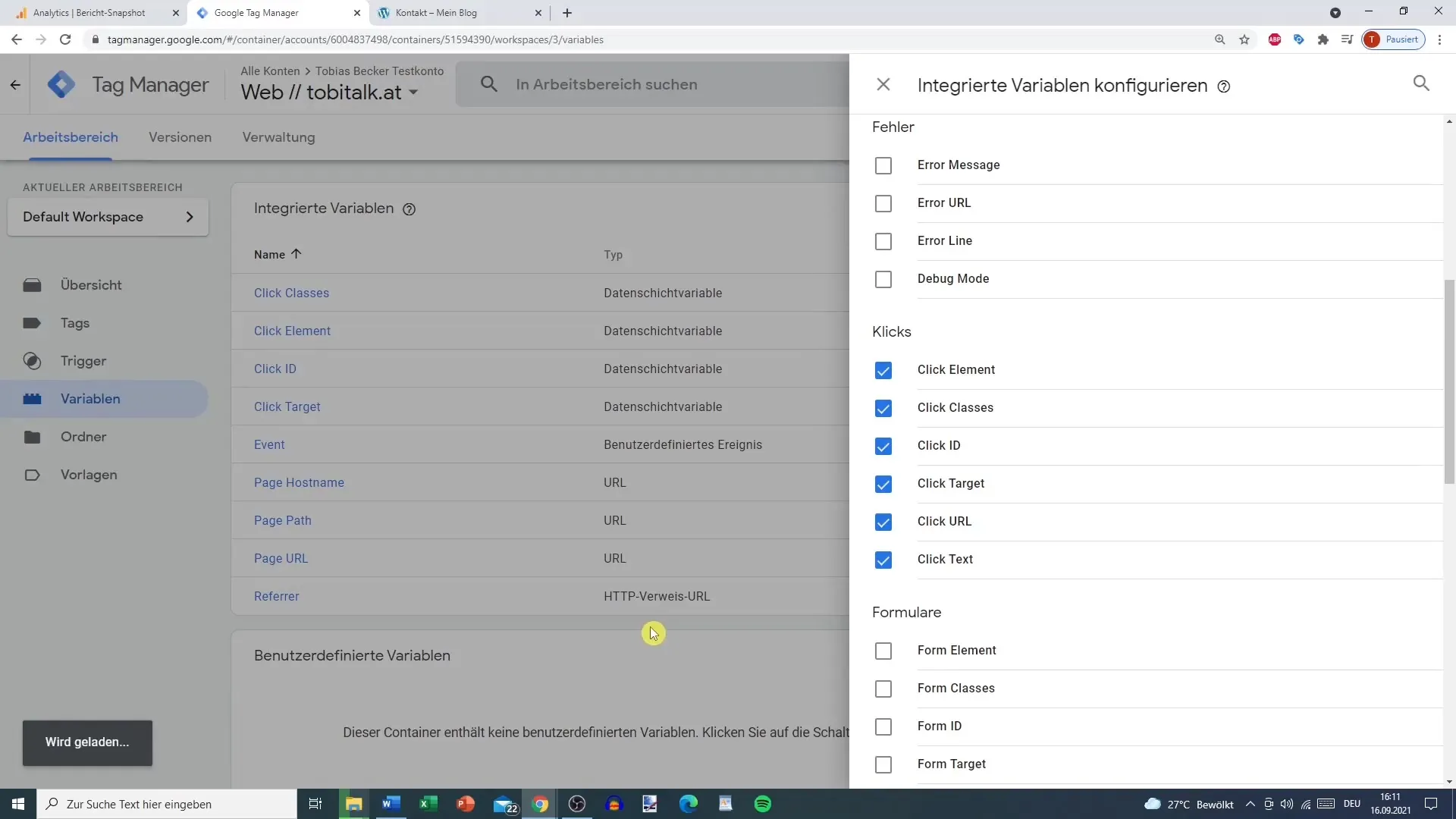
Крок 6: Додавання тригерів
Тепер прийшов час створити тригери для вашого тегу. Назвіть тригер "Тригер кліків за номером телефону". Виберіть опцію "Натискати тільки посилання" і додайте умову, щоб URL-адреса кліка починалася з "tel:".
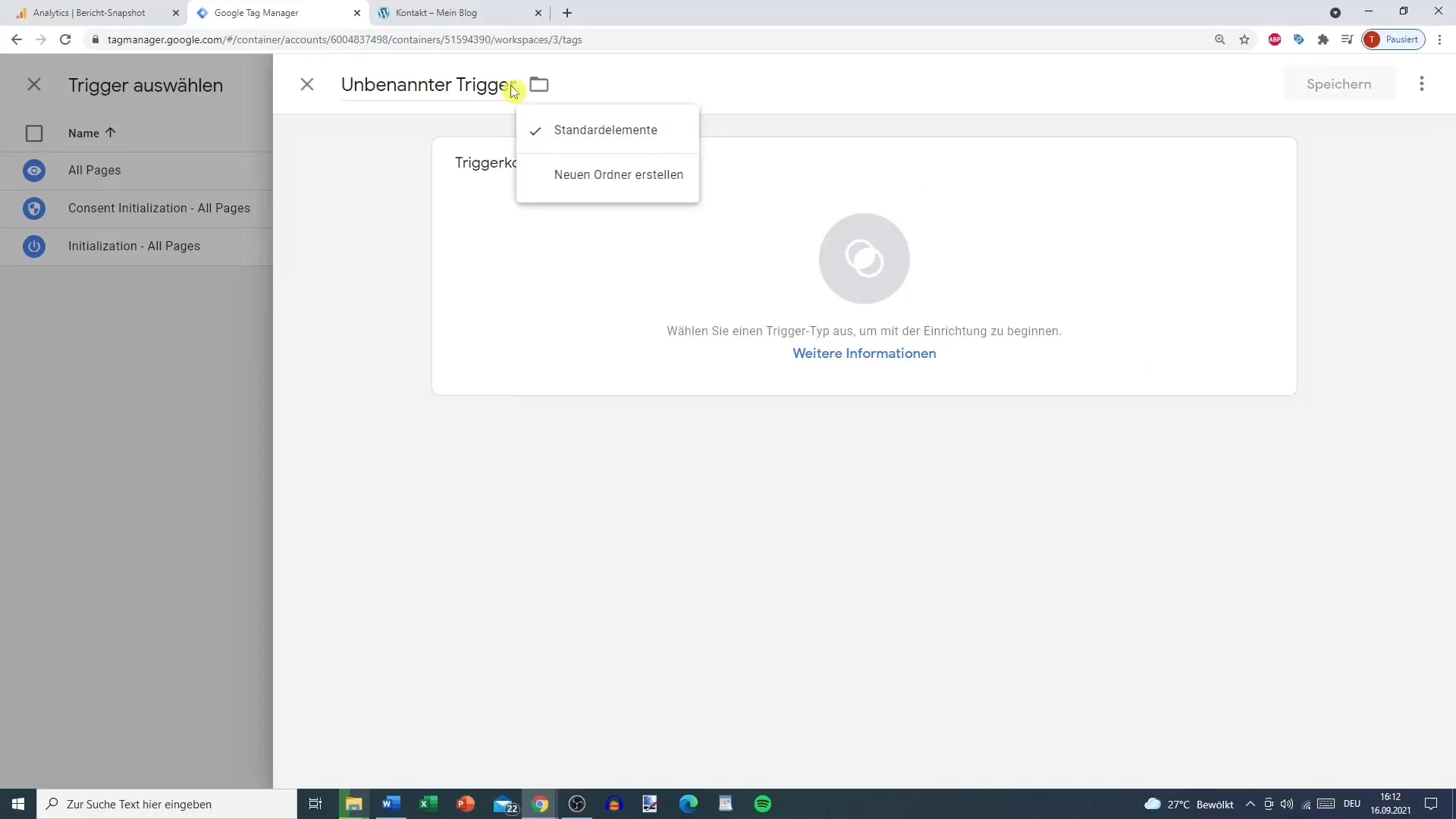
Крок 7: Налаштуйте Google Analytics
Перш ніж активувати тег, перейдіть до Google Analytics. У розділі "Налаштування" виберіть "Визначити виміри користувача" і створіть новий вимір з назвою "Номер телефону".
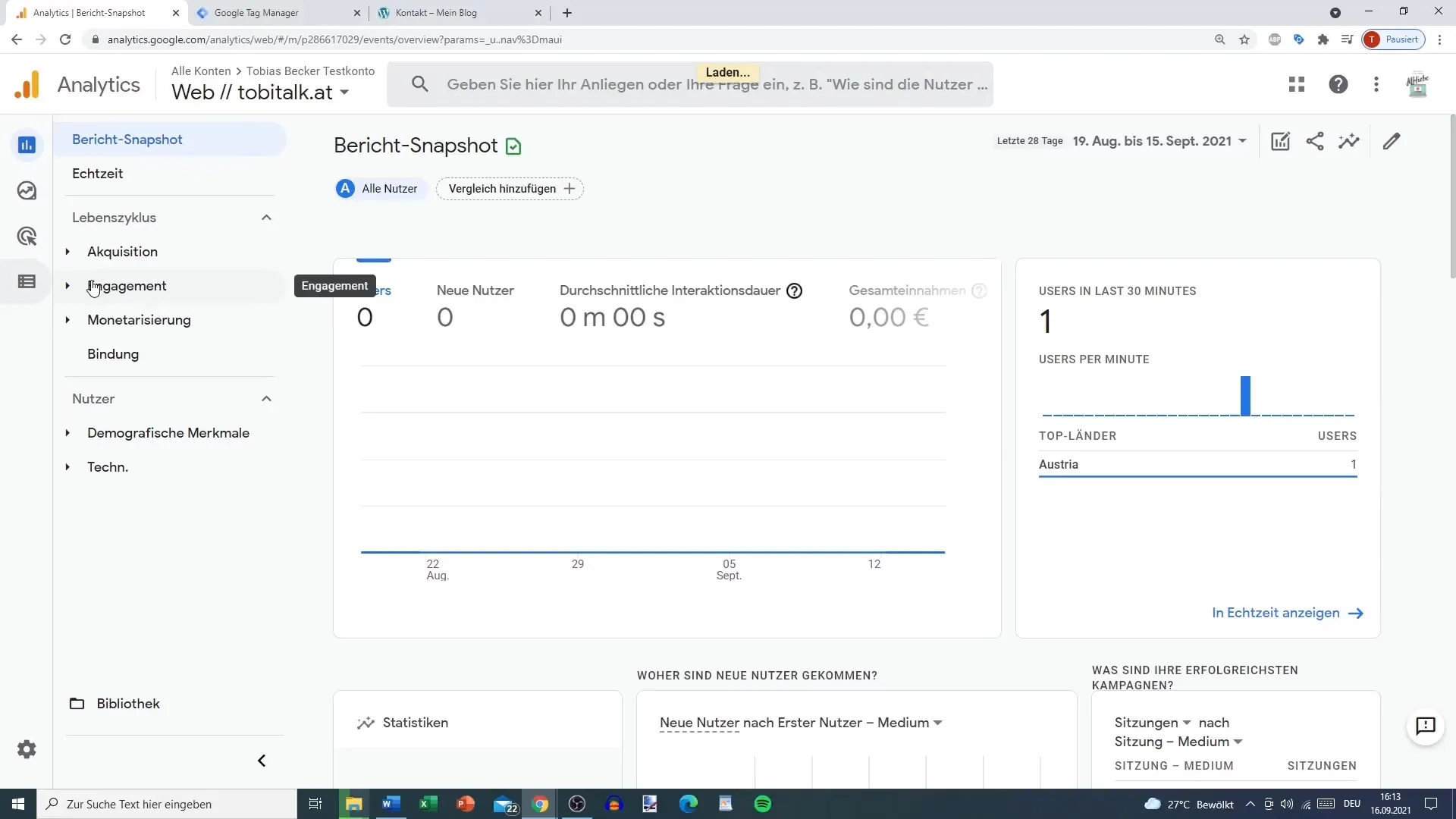
Крок 8: Попередній перегляд і тестування
Використовуйте функцію попереднього перегляду в Менеджері тегів Google, щоб протестувати зміни перед публікацією. Тепер ви можете перевірити, чи спрацьовує тег при натисканні на номер телефону.
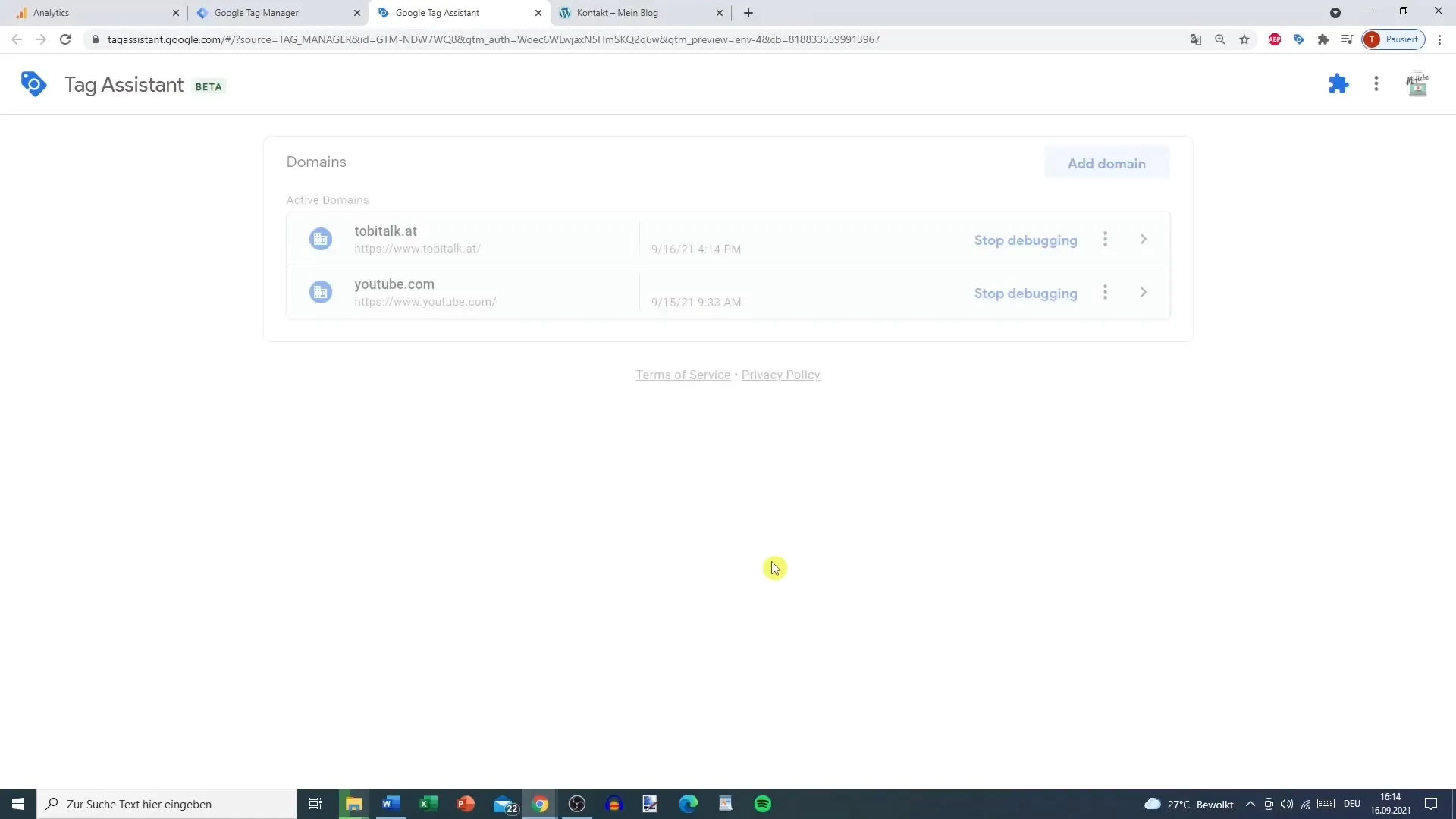
Крок 9: Перевірте в Google Analytics 4
Тепер ви можете перевірити в Google Analytics 4, чи записуються ваші кліки. Погляньте на звіт у режимі реального часу. Якщо ви не бачите подію "клік_для_дзвінка" одразу, може знадобитися деякий час для оновлення даних.
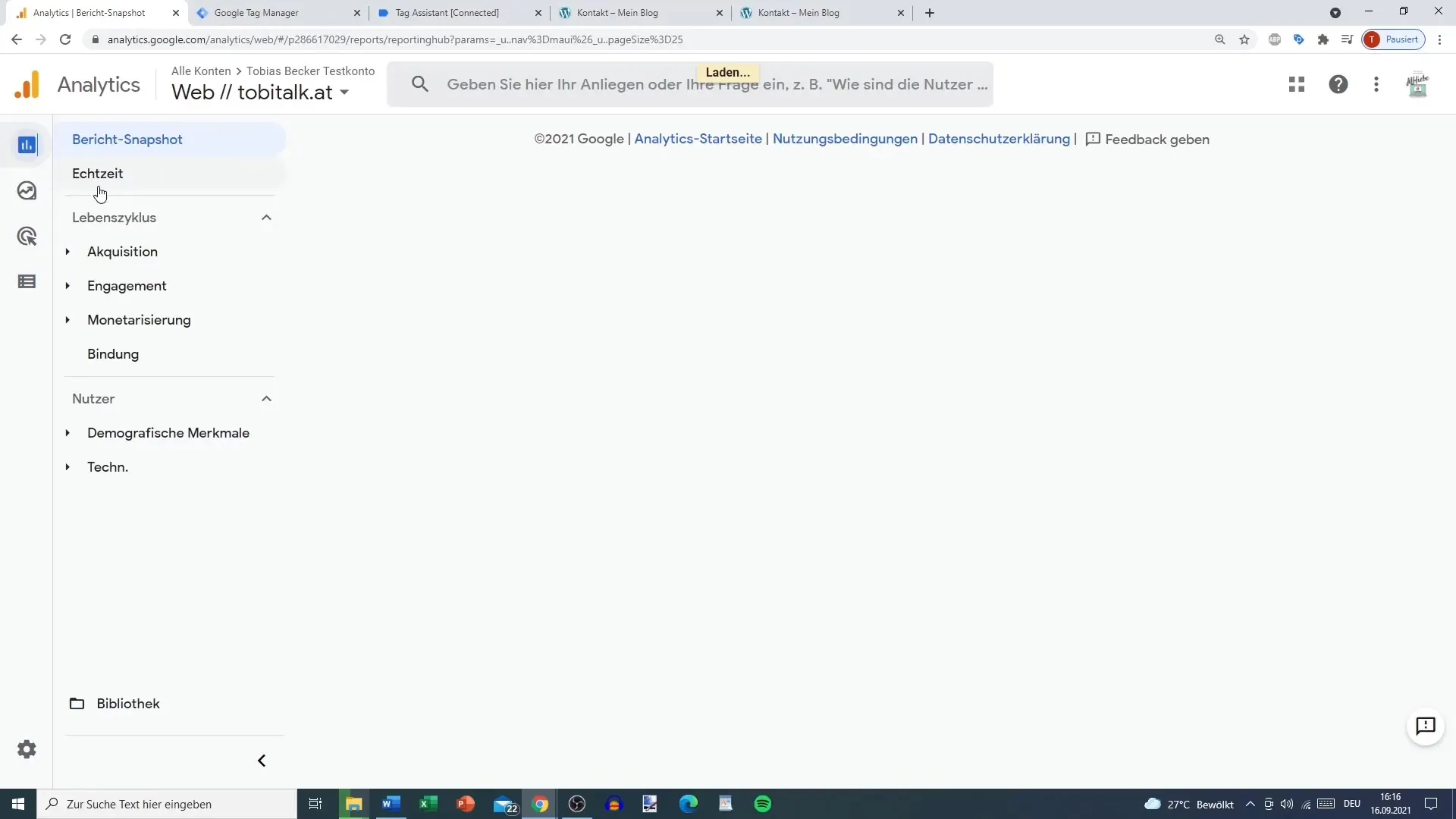
Крок 10: Перевірка даних
Після того, як ви натиснули на номер телефону на сторінці контакту, ви повинні побачити на дисплеї, що подія була успішно записана. Ви можете перевірити дані про номер телефону та розташування сторінки.
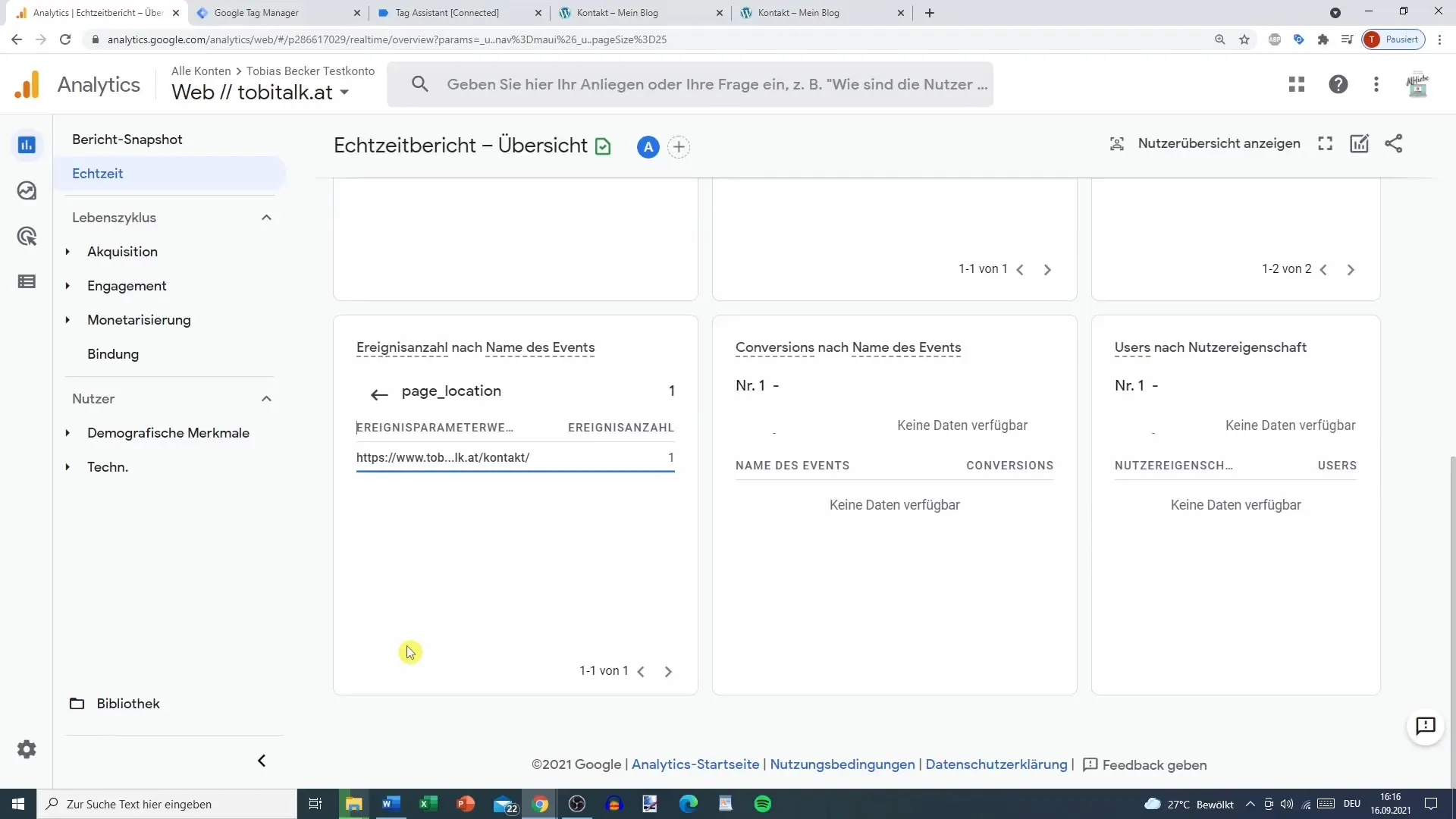
Підсумок
Налаштування відстеження подій в Google Tag Manager - це простий процес, який дає вам цінну інформацію про поведінку користувачів на вашому сайті. За допомогою правильної конфігурації ви можете ефективно відстежувати конкретні взаємодії, наприклад, кліки на телефонні номери. Правильно налаштувавши теги, тригери та змінні, ви зможете контролювати дані, які хочете збирати.
Поширені запитання
Скільки параметрів я можу додати до події GA4?Ви можете додати до 25 параметрів.
Чи потрібні мені спеціальні знання, щоб налаштувати відстеження подій?Ні, з невеликим терпінням і цими інструкціями ви зможете легко налаштувати його.
Що робити, якщо я не бачу своїх змін?Може знадобитися деякий час, щоб зміни з'явилися в Google Analytics. Перевірте звіти в режимі реального часу пізніше.


